|
|||||

Odprite vaše spletne albuma Picasa.
|
|||||
|
|||||
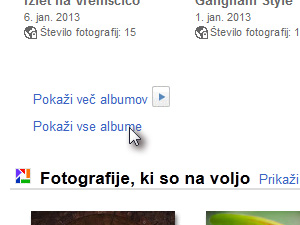
Če imate veliko albumov, prikažite vse.
Sicer preskočite ta korak. |
|||||
|
|||||
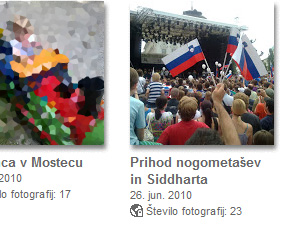
Jaz sem na spletne albume naložil fotografije in video posnetke nogometašev, ki so skupaj s Siddharto proslavljali v Ljubljani.
Ker imam posnetke shranjene samo v spletnih albumih, si želim prenesti kopijo na računalnik. |
|||||
|
|||||
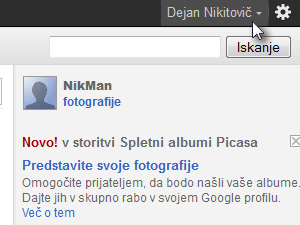
Kliknite na vaše Google ime ...
|
|||||
|
|
|
|||||
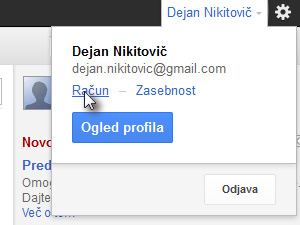
... in izberite Račun (glej sliko).
|
|||||
|
|||||
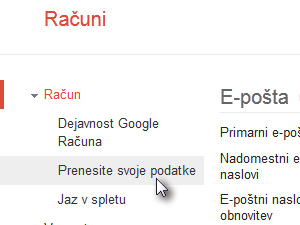
Nato na strani računa kliknite na Prenesite svoje podatke.
|
|||||
|
|||||
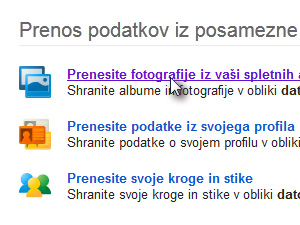
Izberite Prenesite fotografije iz vaših spletnih albumov.
|
|||||
|
|||||
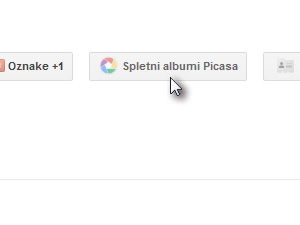
Na novi strani izberite storitev Spletni albumi Picasa.
|
|||||
|
|||||
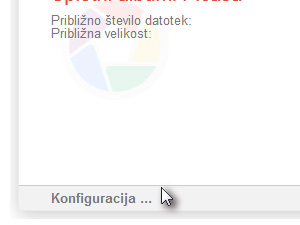
Prikaže se vam kvadratek, ki vam prikaže število spletnih albumov in fotografij.
Kliknite na Konfiguracija ... |
|||||
|
|||||
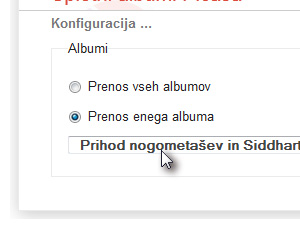
Nato označite Prenos enega albuma in izberite spletni album, ki ga želite prenesti.
|
|||||
|
|||||
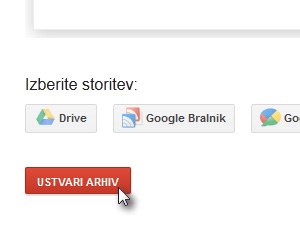
Spodaj potrdite na Ustvari arhiv.
|
|||||
|
|||||
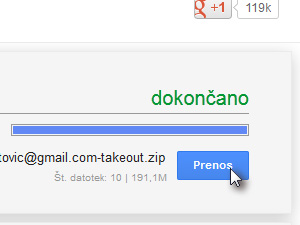
Google bo potreboval nekaj časa, da ustvari arhiv, potem pa vam bo omogočil možnost prenosa.
Kliknite na gumb Prenos poleg arhiva spletnega albuma. |
|||||
|
|||||
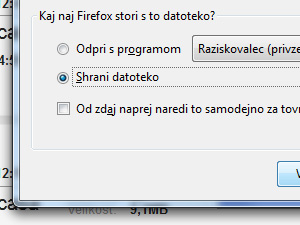
Sedaj morate arhivirano datoteko samo še shraniti in vse fotografije ter video posnetki se bodo shranili na vaš računalnik.
|
|||||

